Adapter je besplatni pretvarač slika, zvuka i videa za Windows 10
Pretvaranje slike, zvuka ili videa postalo je prilično jednostavno jer postoji mnogo alata dostupnih za različite platforme. Ako imate takve datoteke i trebate ih pretvoriti što je prije moguće, možete pogledati ovaj besplatni pretvarač slika, audio i video zapisa(audio, and video converter) za Windows pod nazivom Adapter . Umjesto da se odlučite za plaćeni alat za obavljanje primarnog posla, možete pogledati značajke i opcije koje nudi ovaj alat za pretvaranje.
Adapterski(Adapter) pretvarač slika, audio i video zapisa
Adapter puno toga radi besplatno, a popis značajki ovisi o vrsti medijske datoteke. Na primjer, možete vidjeti određeni skup opcija dostupnih samo za sliku ili video. Ista opcija možda neće biti dostupna za audio datoteke. U slučaju da želite znati sve o značajkama, pogledajte sljedeći popis-
Slika:(Image:)
- Kao i Pixillion , podržava sve standardne formate kao što su JPEG , PNG , BMP , TIFF , GIF itd. Možete pretvoriti iz ili u ove formate.
- Promjena rezolucije
- Podesite kvalitetu slike
- Dodajte sive tonove
- Dodajte(Add) tekstualni ili slikovni vodeni žig – poznat je kao sloj
- Koristite razne FFmpeg naredbe
Video:
- Podržava gotovo sve najčešće korištene formate.
- Možete odabrati format prema svom uređaju, npr. iPhone, Xbox itd.
- Opcija Video(Video) to image omogućuje izvoz okvira iz videa
- Podesite rezoluciju i kvalitetu
- Obrezivanje videa
- Dodaj vodeni žig
- Koristite FFmpeg naredbe
audio:
- Možete pronaći sve standardne formate
- Izrežite audio datoteku da biste napravili melodiju zvona
- Promijenite(Change) koder, brzinu uzorkovanja, brzinu prijenosa i kanale
- Spojite dvije(Merge two) audio datoteke pomoću opcije Layer
Postoji jedna zajednička značajka dostupna za sva tri formata - možete pretvoriti datoteke u skupno. Bez obzira imate li deset audio datoteka, pet slika, možete promijeniti format odjednom.
Pročitajte(Read) : Najbolji besplatni video i audio pretvarači medija za Windows 10 PC(Best Free Video & Audio Media Converters for Windows 10 PC) .
Koristite adapter(Use Adapter) za pretvaranje zvuka, videa i slike
Da biste koristili adapter za pretvaranje medijskih datoteka, slijedite ove korake:
- Preuzmite i instalirajte adapter
- Uvezite datoteke
- Odaberite postavke koje želite primijeniti na datoteke
- Odaberite izlazni format
- Započnite pretvorbu
Najprije morate preuzeti i instalirati adapter na svoje Windows računalo. Tijekom instalacije od vas će se tražiti da preuzmete i instalirate FFMPEG i VLC Media Player kako bi svaka uključena značajka radila savršeno. Da biste to učinili, označite odgovarajuće potvrdne okvire i nastavite.
Nakon što ga otvorite, trebali biste pronaći ovakav prozor -
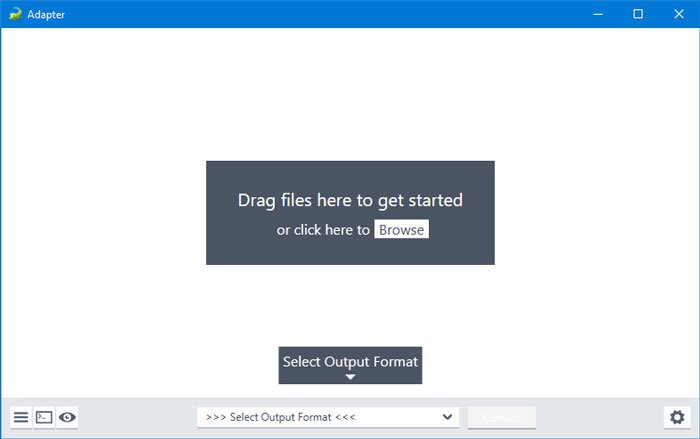
Kliknite ikonu zupčanika postavki(settings gear) za proširenje svih opcija. Sada morate uvesti datoteke u ovaj alat. Za to kliknite gumb Pregledaj(Browse ) ili možete upotrijebiti tehniku povuci i ispusti da dobijete isto. Kao što je ranije spomenuto, također možete uvesti više datoteka odjednom.
Možete promijeniti način razlučivosti u Prilagođeni(Custom ) kako biste dodali razlučivost prema svojim zahtjevima. Osim toga, padajući izbornik Kvaliteta omogućit će vam promjenu kvalitete vaše medijske datoteke. (Quality )Da biste dodali vodeni žig, morate dodati sloj. Za to kliknite gumb Dodaj novi sloj(Add New Layer ) > odaberite vrstu sloja i unesite tekst ili sliku.
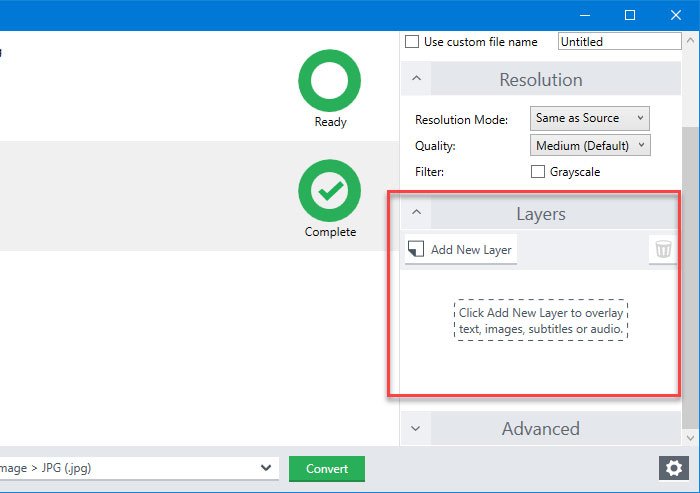
Također možete pregledati izlaz klikom na mali gumb "oko" koji je vidljiv u donjem lijevom kutu. Ako ste zadovoljni, možete odabrati izlazni format i kliknuti gumb Pretvori(Convert ) .
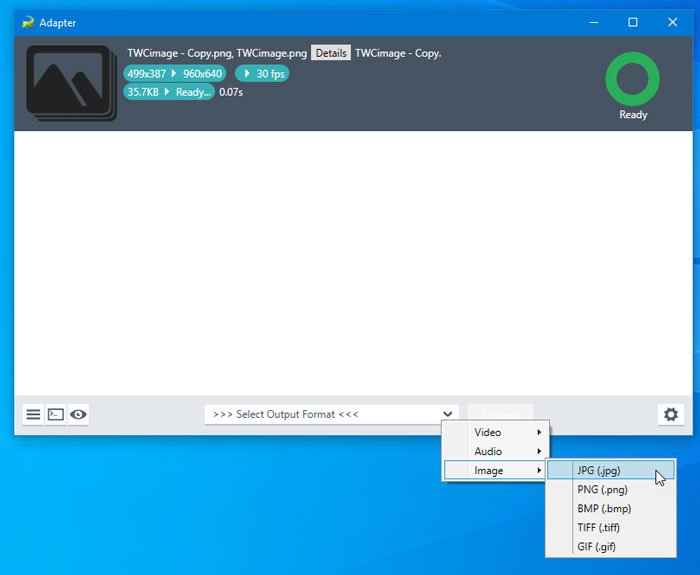
Ako uvezete videozapis, možete pronaći novu opciju pod nazivom Trim , koja će vam omogućiti da napravite melodiju zvona za svoj mobilni tako da je skrate. Možete proširiti izbornik Trim na desnoj strani i pomoću miša odabrati trajanje videozapisa.
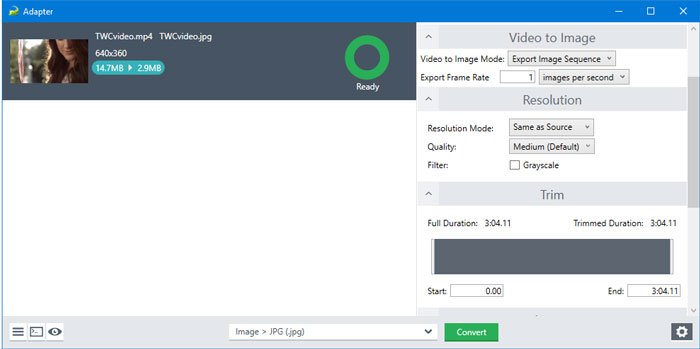
Također možete vidjeti vrijeme dok koristite miš na datoteci.
Postoji još jedna opcija koja se zove Video to Image . Ponekad ćete možda htjeti uzeti određeni kadar iz videozapisa. U takvom trenutku možete koristiti ovu funkciju.
Bez obzira koju opciju odaberete, sve izlazne datoteke možete pronaći u istoj mapi kao i izvor. Možete ga promijeniti ručno iz izbornika Imenik(Directory ) .
To je to! Ako vam se sviđaju značajke Adaptera(Adapter) , možete ga preuzeti sa službene stranice za preuzimanje(official download page) . Kompatibilan je sa Windows 10/8/7 .
Povezano: (Related:) Najbolji besplatni softver za pretvaranje audio formata za Windows 10.(Best free Audio Format Converter software for Windows 10.)
Related posts
Icecream Media Converter za Windows 10 PC
Gledajte digitalnu TV i slušajte radio na Windows 10 uz ProgDVB
Ashampoo WinOptimizer je besplatni softver za optimizaciju sustava Windows 10
Najbolji besplatni softver za skeniranje crtičnog koda za Windows 10
Pretvori EPUB u MOBI - Besplatni alati za pretvaranje za Windows 10
Blokirajte pokretanje programa u sustavu Windows 10 pomoću AskAdmina
Napravite popis datoteka i mapa pomoću FilelistCreator za Windows 10
Najbolji besplatni softver za simulaciju kruga za Windows 10
Napravite jednostavne bilješke uz PeperNote za Windows 10
Kako pretvoriti tekst u govor u sustavu Windows 10
Tiny Hot Corners vam omogućuje dodavanje vrućih kutova nalik GNOME-u u Windows 10
Najbolji besplatni softver za udaljenu radnu površinu za Windows 10
Q-Diris zamjenski besplatni softver za Quad Explorer za Windows 10
SoftPerfect Cache Relocator za Windows 10
Puran Utilities: Freeware Optimization Suite za Windows 10
ClickChart je besplatni softver za dijagrame i dijagrame toka za Windows 10
Najbolje aplikacije za odbrojavanje na radnoj površini za Windows 10
Najbolji besplatni softver za mapiranje drona za Windows 10
Smanjite smetnje u sustavu Windows 10; Zamračivanje dijelova ekrana računala!
SynWrite Editor: besplatni uređivač teksta i izvornog koda za Windows 10
